原标题:"华为荣耀路由器管理页面打不开怎么办"相关路由器设置经验分享。 – 来源:【WiFi之家网】

新买了华为、荣耀品牌的路由器,你可能也曾遇到过路由Web管理页面打不开的窘境,无需担心,现在花部长教你下面这几招轻松搞定你的路由器!
科普:路由Web管理页面
华为、荣耀品牌的路由器,Web管理页面网址都是192.168.3.1,当手机、或者电脑成功连上路由器Wi-Fi或有线网络时,在浏览器输入此网址就可以进入管理页面。
推荐阅读:华为路由器192.168.3.1打不开怎么办
Web管理页面主要用来路由的首次配置,当配置成功后,也担负起对路由的日常管理职能。
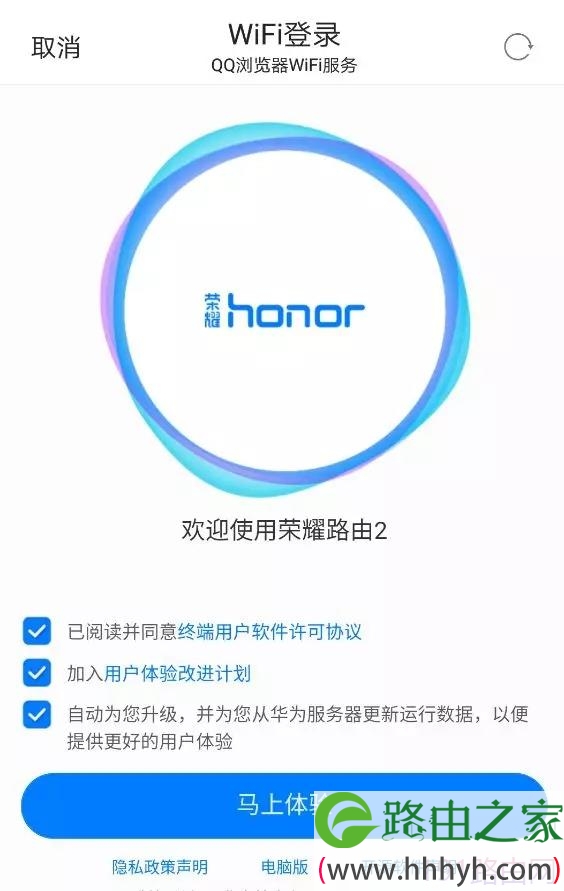
首次配置的Web管理页面(手机浏览器)
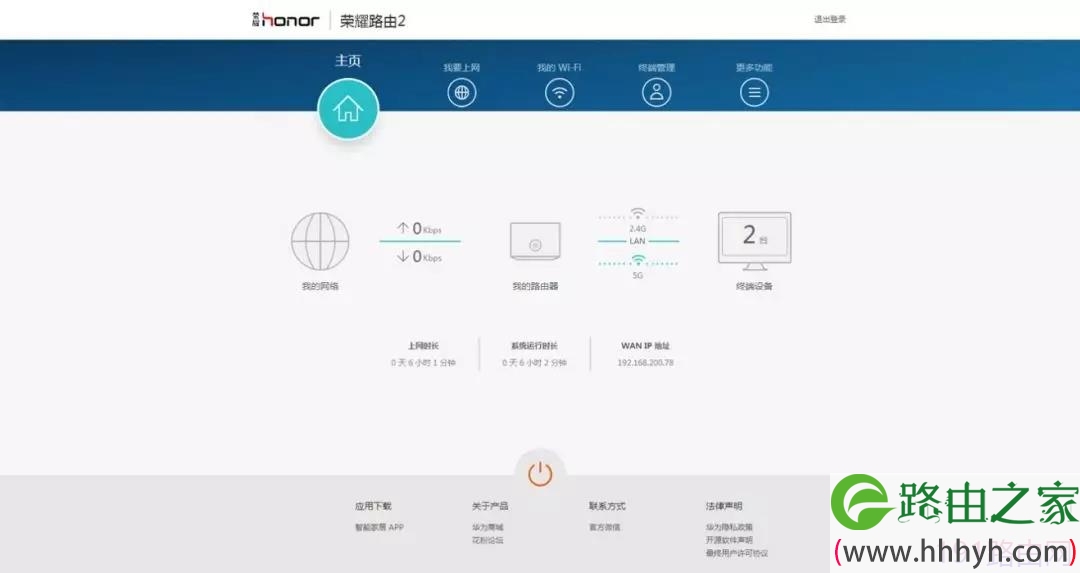
配置成功后的Web管理页面(电脑浏览器)
场景一:首次配置路由时,管理页面打不开
场景详述
首次配置路由,使用手机浏览器输入192.168.3.1时,打不开管理页面。
问题分析
我们发现超过70%的朋友因为没有成功连接华为路由默认Wi-Fi,从而导致无法正常进入管理页面。遇到这种情况,只需要细心的操作连接默认Wi-Fi,并在配置过程中不中断连接。
解决方案
确认手机成功连上华为路由的默认Wi-Fi。(默认Wi-Fi在路由器底部铭牌上)

备注:当有些手机连接默认Wi-Fi时,手机系统会监测到该Wi-Fi无法上网,并会弹出提示界面,询问是否继续访问。这时候一定要选择继续访问。成功连接华为路由的默认Wi-Fi,才能继续首次配置路由!
场景二:路由配置成功后,管理页面打不开
场景详述
路由配置成功后, 尝试打开管理页面,却出现空白页或显示无法连接互联网。
问题分析
路由器配置过程中,有一步是需要自己设置新的Wi-Fi名称和密码。很多人将路由配置完后,就忘了连接自己设置的新Wi-Fi……所以才会出现上述场景问题。
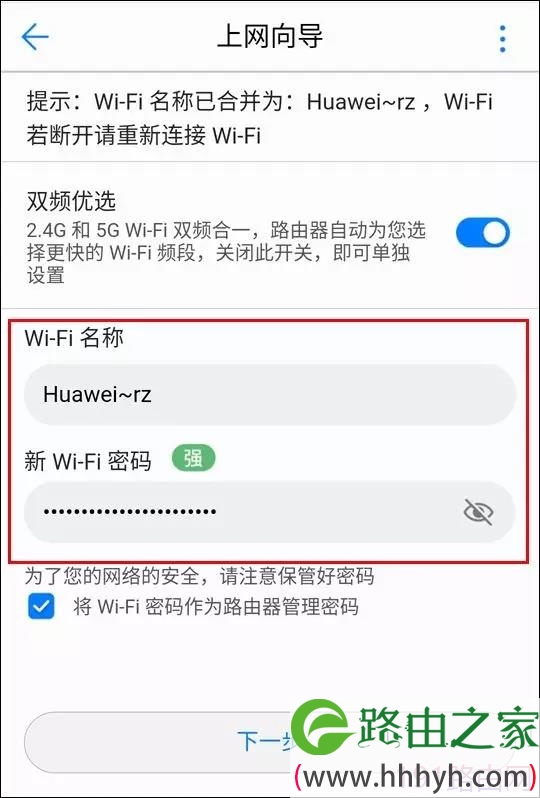
还有人用电脑连接的有线网络,最好也检查下连接LAN口的网线,网页清除下缓存就可以解决。
解决方案1
使用手机或者笔记本电脑,找到新设置的Wi-Fi名称,重新连接即可。
解决方案2
使用台式机电脑,确保电脑已连上路由的LAN口,然后更换浏览器或清理下浏览器缓存,再重新访问管理页面。
场景三:电脑网络显示黄色感叹号,管理页面打不开
场景详述
电脑右下角网络连接显示黄色感叹号,无法打开路由Web管理页面。
问题分析
电脑网络显示黄色感叹号,是网络出现故障。我们先尝试将电脑设置自动获取IP,或者尝试设置静态IP的方式来进入管理页面。然后再通过设置路由修复网络。
解决方案1 将电脑设置自动获取IP
1、确认电脑正确连接路由LAN口。
2、打开电脑本地网络和共享中心>本地连接>属性> Internet协议版本4(TCP/IPv4)> 属性>自动获取IP地址、自动获得DNS服务器地址。
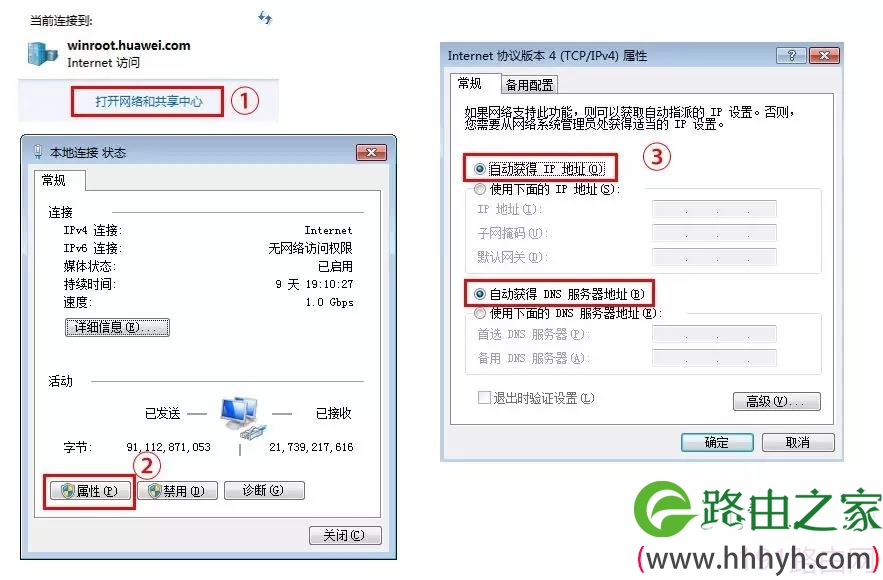
解决方案2 将电脑设置静态IP
1、确认电脑正确连接路由LAN口。
2、将电脑设置和路由同一网段的静态IP。例如,路由的IP为192.168.3.1,需要设置电脑的IP地址为“192.168.3.*”,其中“*”为2~254内的任意整数。
3、打开电脑本地网络和共享中心>本地连接>属性> Internet协议版本4(TCP/IPv4)>属性>手动输入IP地址。
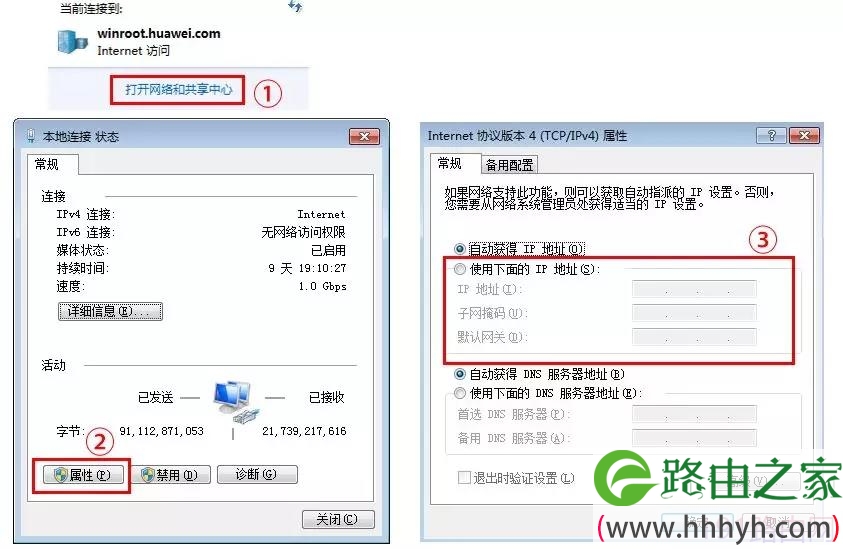
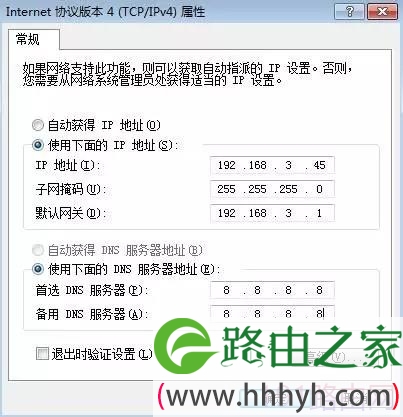
场景四:和旧路由无线组网时,管理页面打不开
场景详述
华为路由和旧路由组网,手机只能扫描连接到旧路由Wi-Fi。华为路由Wi-Fi去哪了?华为路由Web管理页面也打不开。
问题分析
这个问题分两种情况。
第一:当旧路由是非华为品牌,二者组网后,华为路由作为旧路由的下级路由。
第二:当旧路由是华为品牌,且带Hi键,二者HiLink智联组网时,华为路由作为副路由,旧路由作为了主路由。
两种情况下,华为路由都同步了旧路由的Wi-Fi,所以只能扫描连接主路由的Wi-Fi,这是正常现象。
解决方案
1、旧路由是非华为品牌:尝试将电脑设置静态IP,输入192.168.3.1可以打开华为路由Web管理页面。(静态IP设置方式参看“场景三·解决方案2”)
2、旧路由是华为品牌:在浏览器输入192.168.4.1进入作为副路由的管理页面。
场景五:和旧路由有线组网时,管理页面打不开
场景详述
华为路由和旧路由有线组网,此时连接华为路由Wi-Fi并能正常上网,但无法打开华为路由Web管理页面。
问题分析
同场景四分析,主要看旧路由品牌是否是华为。
解决方案
1、旧路由是非华为品牌:尝试将电脑设置静态IP,输入192.168.3.1可以打开华为路由Web管理页面。(静态IP设置方式参看“场景三·解决方案2”)
2、旧路由是华为品牌:在浏览器输入192.168.4.1进入作为副路由的管理页面。
场景六:扫描不到Wi-Fi或只能连接5G Wi-Fi
场景详述
手机扫描不到Wi-Fi或者只能扫描连接到5G Wi-Fi,从而无法打开到华为路由Web管理页面。
问题分析
这种情况大部分出现在华为路由和光猫HiLink智联后。
解决方案
此时可以将电脑设置静态IP,输入192.168.3.1进入管理页面。(静态IP设置方式参看“场景三·解决方案2”)也可以将路由升级到最新版本来解决。
场景七:
升级中断等意外情况
场景详述
路由升级中,如果突然停电、电源掉线或者出现其他不当操作,此时打开Web管理页面,会提示需要修复。
问题分析
这类意外情况,只需按照提示进行修复,修复好就能正常进入管理页面。
解决方案
进入修复页面,输入密码登录,选择在线修复>开始修复,根据提示完成修复后再在浏览器输入192.168.3.1,即可登录进Web配置页面。
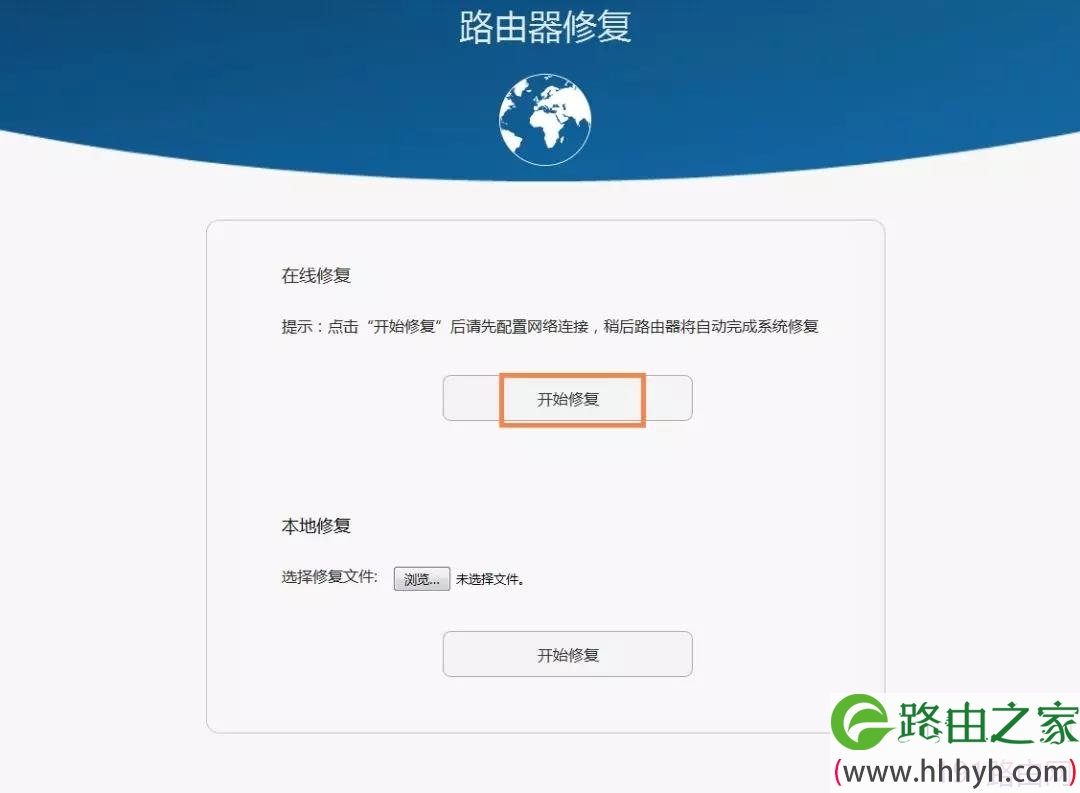
场景八:路由“变砖头”
场景描述
路由Wi-Fi搜不到,按Hi键也不闪烁,电脑设置自动获取IP,设置静态IP都没有用。
问题分析
这种情况,需要专业的维修人员来帮你搞定。
解决方案
如果这几种情况同时出现,请带上路由去网点检查,上官网可查询当地网点,或直接拨打 400-088-6888 热线。
原创文章,作者:路由器设置,如若转载,请注明出处:https://www.224m.com/24636.html

